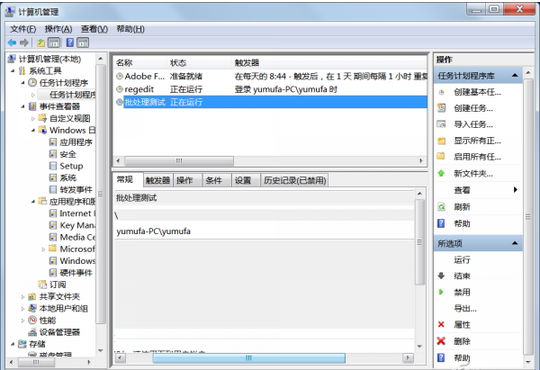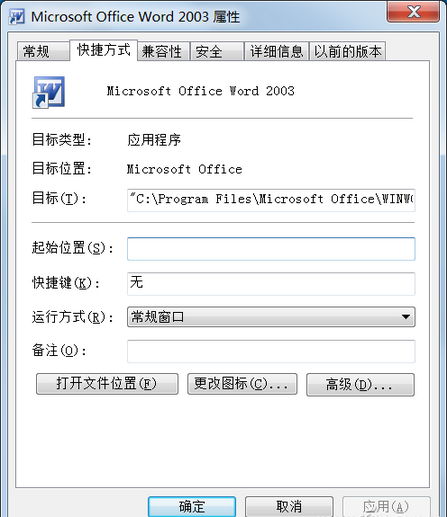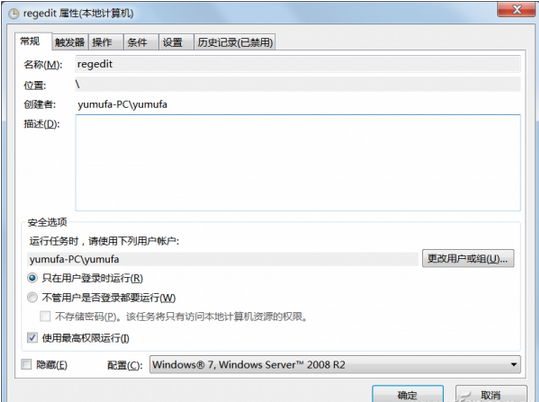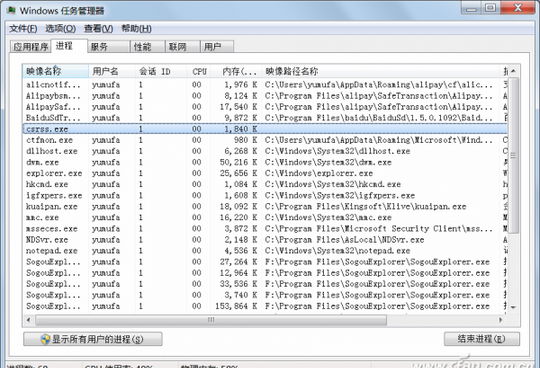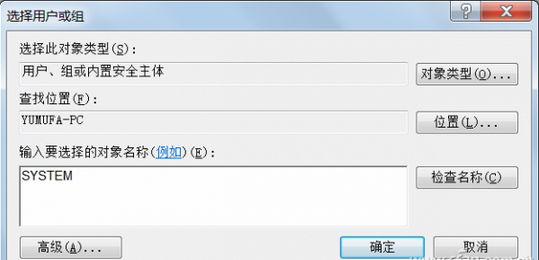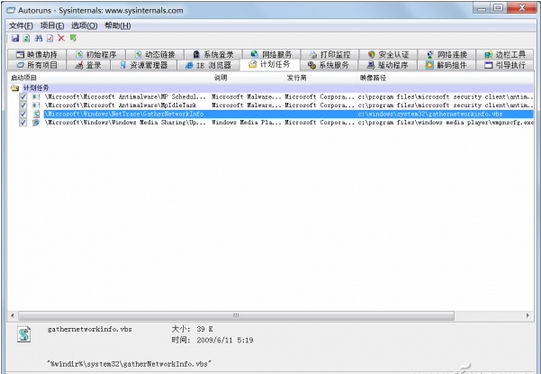在日常使用中我們經常借助任務計劃來自動完成很多任務,比如自動備份、後台升級等,但是在Windows 7的任務計劃實際部署中,大家可能經常發現明明執行的程序或者批處理是准確無誤,添加到任務計劃後卻無法執行。請教高手如何確保任務計劃不失效。
【解題思路】
任務計劃是指在特定的條件下(如用戶登錄、系統啟動時),執行特定的程序(或批處理、腳本),默認任務計劃是在後台自動運行的。因此如果任務計劃失效,主要的原因有兩個:一是調用的程序或者批處理代碼出錯,導致任務計劃無法運行指定程序。二是運行賬戶權限不足,導致任務計劃沒有足夠的權限運行指定的程序。因此解題的思路主要就從程序(或批處理)本身和賬戶權限的角度入手解決問題。
【解題方法】
解決程序本身錯誤引發的問題
因為在將程序(或者批處理)添加到任務計劃運行的時候,我們一般都會預先運行一下。因此這裡程序本身錯誤大多是由於沒有指定正確的路徑造成的。比如下面這樣的一個批處理放置在桌面:
echo "test is ok!" >>test.txt
當我們在桌面直接雙擊或者在命令提示符運行的時候,批處理都會在當前目錄下生成test.txt文件,這說明批處理代碼是沒有錯誤的。不過當我們添加到任務計劃,重啟後打開“控制面板→管理工具“,依次展開到“系統工具→任務計劃程序→任務計劃程序庫”,可以看到添加的任務計劃提示“正在運行”,但是卻沒有生成指定的“test.txt”文件(圖1)。
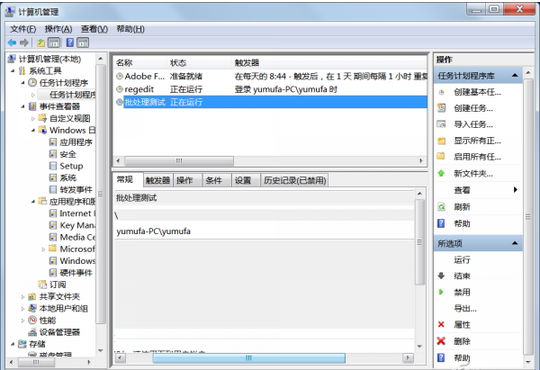
為什麼會出現這個問題?原來我們在桌面直接雙擊或者在命令提示符運行上述批處理時,系統會自動將當前目錄指定為“test.txt”文件的存放目錄,上述批處理運行起來並不會有任何問題。但是當我們將這個批處理添加到任務計劃運行時,任務計劃無法自動指定執行批處理時所需的起始位置,導致上述批處理無法生效。因此解決的方法是重新為批處理指定正確的路徑,比如改成下面的代碼即可:
echo "test is ok!" >>d:\test.txt
此外,任務計劃批處理本身也必須指定調用的具體路徑。比如調用的是桌面快捷方式,如果右擊快捷方式選擇“屬性→快捷方式”,這裡的“起始位置”如果置空,在任務計劃中運行時也會出錯,解決方法同樣是要指定具體快捷方式(圖2)。
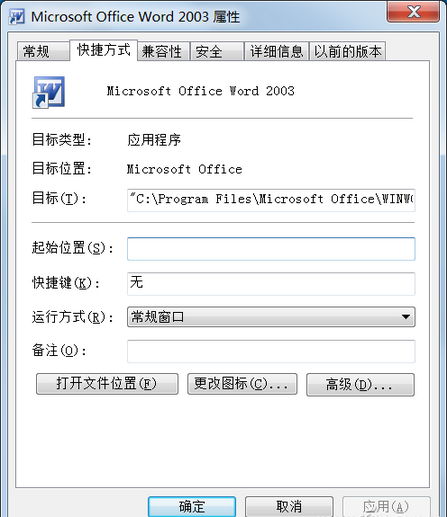
解決權限不足引發的問題
大家知道在Windows 7中如果要運行帶有盾牌標志的程序(即使你是管理員身份登錄),系統就會彈出UAC(用戶賬戶控制)提示,需要我們手動提權才能運行這些程序。因此如果任務計劃執行的(或者任務計劃執行批處理、腳本調用的)是帶有盾牌標志的程序,系統的UAC就會啟動攔截,從而導致任務計劃無法在後台自動完成。
解決的方法自然是為執行程序提權,在任務計劃窗口選中無法運行的任務,在常規選項下,運行用戶選擇本機管理員賬戶,單選“在用戶登錄時運行”,然後勾選“使用最高權限運行”,這樣下次啟動上述任務時就沒有UAC的攔截了(圖3)。
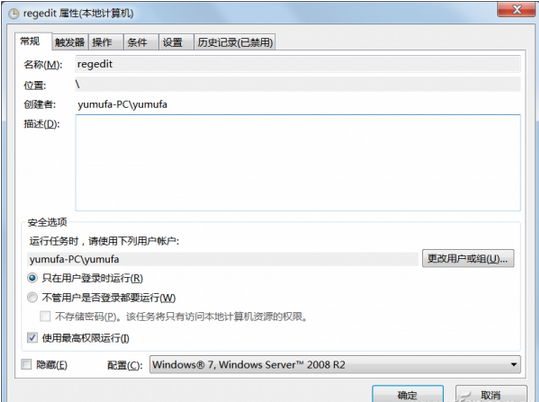
不過要注意的是,在Windows中有多個“會話”機制,每個用戶登錄都會新生成一個會話,每個會話中運行不同的桌面和程序,它們之間是獨立的。我們可以啟動任務管理器後,單擊 “查看→選擇列→勾選會話ID”,這樣在進程列表就可以顯示每個進程所處的會話(圖4)。
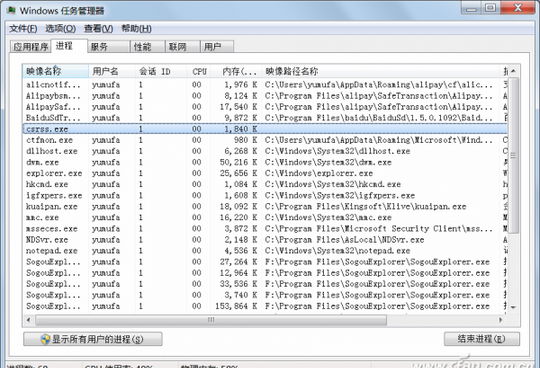
如果在常規屬性中選擇“不管用戶是否登錄都要運行”這個選項(或者運行賬戶是SYSTEM),任務計劃就運行在會話0(當前賬戶登錄則為會話1)。在0會話中,我們無法在當前桌面看到運行的程序,因此任務計劃如果要運行的是GUI程序如啟動迅雷、QQ,就必須選擇當前用戶運行,反之則可以選擇SYSTEM運行,只要點擊“更改用戶和組”,然後在“輸入要選擇的對象名稱”下輸入“SYSTEM”,點擊“確定”後就可以以SYSTEM身份運行任務計劃了(圖5)。
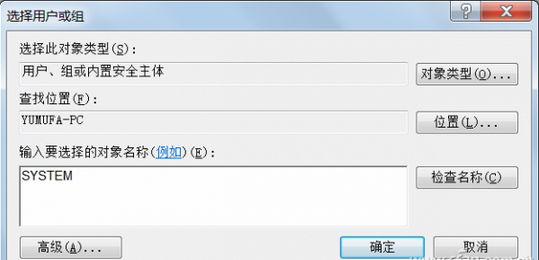
小提示:
很多常用的程序如搜狗輸入法的字庫升級、Flash插件的自動升級、磁盤碎片定時整理都是通過任務計劃進行的,不過系統自帶任務計劃組件無法查看到全部計劃任務,我們可以到http://tinyurl.com/l3w8g9r下載AutoRuns,運行後切換到“計劃任務”即可看到本機所有後台任務,其中標注紅色的則表示路徑錯誤,可以手動刪除(圖6)。
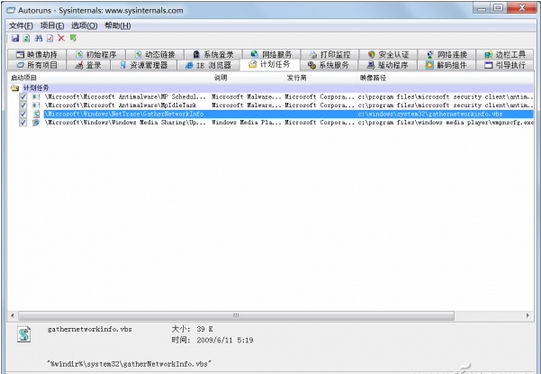
小知識:什麼是會話?
用戶登錄到Windows系統之後,不管該用戶是本地登錄的,還是遠程登錄,系統都會為這個用戶分配一個新的會話ID(SID)。會話是與用戶的登錄相關連的,它的含義是指用戶登錄之後的一種運行的環境,包括桌面、用戶配置文件、分配的權限等。微軟也是通過會話來將系統內核(運行在會話0)和用戶(會話1)隔離,從而保證系統有更好的穩定性。
本文來自於【系統之家】 www.xp85.com